在之前的《Windows Phone 项目实战之账户助手》中介绍了如何创建一个实实在在的Windows Phone 应用程序,包括开始的需求分析、概要设计以及编码实现,由于篇幅及精力有限,未太多讲解如何具体实现,只是给大家一个大致的思路。
Windows Phone 最新的开发工具Mango Beta2 发布已经有一阵子了,于是利用业余时间将AccountHelper也升级美化了下(PS:拖的时间有点长了,呵呵)。具体利用到Mango中的新特性的有如下几点:
1. 使用SQL-CE数据库
2. 使用Live Tile。可以将AccountHelper Pin到桌面
3. 使用新API SystemTray尝试在Windows Phone 应用程序中轮播广告
账户助手的主要功能有
1. 随时随地记录你的钱包进出(多数为出,哈哈)
2. 可以自定义用户头像、昵称
3. 设置界面中可以播发预置广告
Okay,还是像往常一样,展现一下最终的运行效果吧。
首次运行软件,弹出创建账号的输入框:

创建好账号后,会有一个默认的头像,支出收入金额均为0:

默认菜单栏界面,可以新增费用、 查看我的账户、进入设置界面等操作:
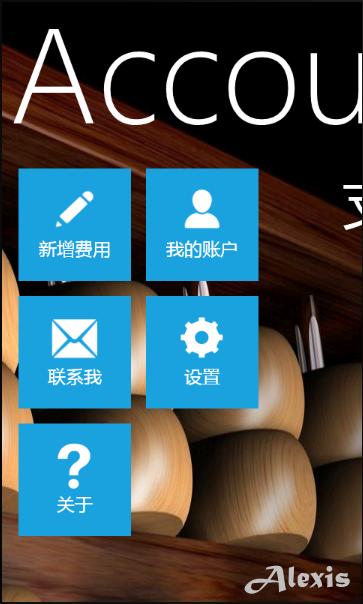
下面是创建一个新费用的界面:
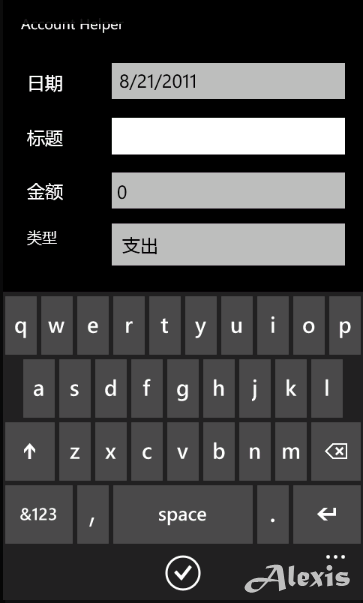
新建费用后,在支出列表中就会多出一条记录来,长按该记录会弹出菜单选项:

我们在设置界面中可以开启广告、设置用户头像、昵称等:
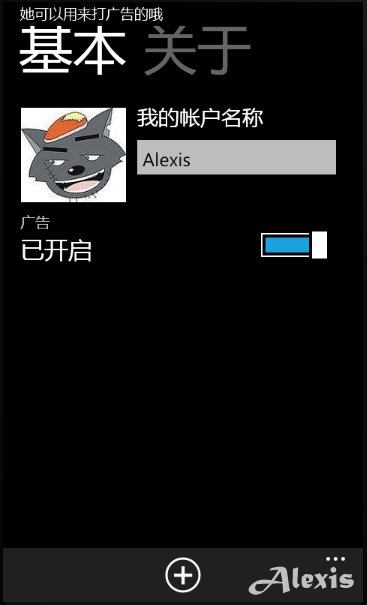
下图是设置头像、昵称后的界面:
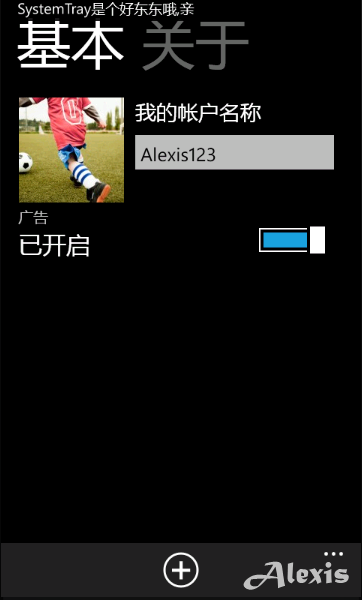
返回首页后,会发现我的账户列中的头像、名字也都做了相应的改变:
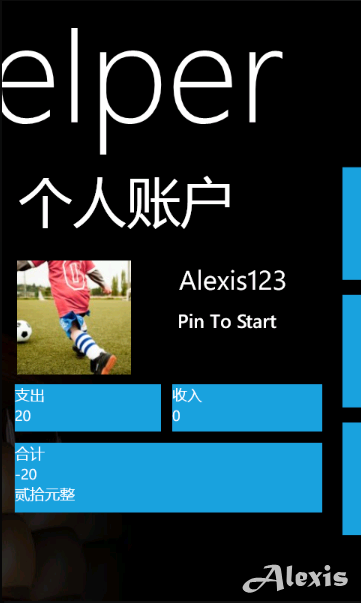
并且在名字下面有一个Pin To Start的按钮,点击此按钮会将账户贴到Start上,如下图:

